- System_thread_exception_not_handled ntfs.sys je napaka modrega zaslona smrti, ki kaže na zrušitev sistema.
- Izjema sistemske niti, ki ni obravnavana, lahko znova zažene vaš računalnik v zanki, če ne ukrepate.
- Dobra rešitev za odpravo te napake BSoD je uporaba namenske programske opreme za popravilo.
- Ker je možen krivec za to napako gonilnik, ga lahko posodobite s pametnim programskim orodjem.

XNAMESTITE S KLIKNITE NA PRENOS DATOTEKE
- Prenesite orodje za popravilo računalnika Restoro ki prihaja s patentiranimi tehnologijami (na voljo patent tukaj).
- Kliknite Začnite skeniranje da poiščete težave z operacijskim sistemom Windows, ki bi lahko povzročile težave z računalnikom.
- Kliknite Popravi vse da odpravite težave, ki vplivajo na varnost in delovanje vašega računalnika
- Restoro je prenesel 0 bralci ta mesec.
Ste nadgradili na ali Windows 10? Če ste, lahko naletite na sporočilo o napaki, ki se prikaže na vašem zaslonu poleg klasičnega sporočila o izjemi sistemske niti Modri zaslon smrti.
Pri namestitvi sistema Windows 10 se pojavi napaka izjeme sistemske niti, ki ni obdelana. Preberite ta vodnik, če želite izvedeti več o tej težavi in kako odpraviti napako v sistemu Windows 10, ki ni obravnavana izjeme sistemske niti.
Če Izjema sistemske niti ni obdelana Na zaslonu se prikaže sporočilo o napaki, boste opazili tudi, da se bo po približno petih ali desetih sekundah vaša naprava Windows 10 znova zagnala.
To sporočilo o napaki povzroča zastarel grafični gonilnik. Ne skrbite, ker boste v našem priročniku našli izjemo sistemske niti, ki ni obravnavana v popravku sistema Windows 10.
Omeniti moramo, da naše rešitve pokrivajo tudi napako SYSTEM_THREAD_EXCEPTION_NOT_HANDLED (netio.sys) in system_thread_exception_not_handled (lvrs64.sys).
Kako odpravim napako izjeme sistemske niti?
- Odpravite napako s programsko opremo tretje osebe
- Namestite najnovejše grafične gonilnike
- Znova namestite svoje grafične gonilnike
- Zaženite popravilo ob zagonu
- Zaženite orodje za odpravljanje težav BSOD
- Uporabite obnovitveno točko
1. Odpravite napako s programsko opremo tretje osebe
Če niste seznanjeni s takšnimi napakami, vas bo ta modri zaslon morda nekoliko prestrašil. Izjema sistemske niti ni obdelana ni zelo pogosta, vendar jo je mogoče popraviti.
Toda to lahko storite na težji način, tako da sami prilagodite sistem ali uporabite pametno rešitev, ki samodejno odpravi tovrstne napake v samo nekaj sekundah.

Restoro poganja spletna baza podatkov, ki vsebuje najnovejše funkcionalne sistemske datoteke za osebne računalnike z operacijskim sistemom Windows 10, kar vam omogoča enostavno zamenjavo vseh elementov, ki lahko povzročijo napako BSoD.
Ta programska oprema vam lahko pomaga tudi tako, da pred začetkom popravil ustvari obnovitveno točko, ki vam omogoča enostavno obnovitev prejšnje različice sistema, če gre kaj narobe.
Tako lahko popravite napake v registru z Restoro:
- Prenesite in namestite Restoro.
- Zaženite aplikacijo.
- Počakajte, da programska oprema prepozna težave s stabilnostjo in morebitne poškodovane datoteke.
- Pritisnite Začnite s popravilom.
- Znova zaženite računalnik, da bodo vse spremembe začele veljati.
Takoj, ko je postopek popravljanja končan, bo vaš računalnik deloval brez težav in nikoli več vam ne bo treba skrbeti za napake BSoD ali počasne odzivne čase.
⇒ Pridobite Restoro
Izjava o omejitvi odgovornosti:Ta program je treba nadgraditi z brezplačne različice, da lahko izvede nekaj posebnih dejanj.
2. Znova namestite svoje grafične gonilnike
- Zdaj, ko se sistem znova zažene, boste morali pritisniti F8 gumb na tipkovnici, dokler ne pridete do Napredne možnosti zagona meni.
- V Napredne možnosti zagona okno, se boste morali premikati s puščicami na tipkovnici in izbrati Varni način funkcija.
- Pritisnite na Vnesite gumb na tipkovnici.
- Zdaj, ko se vaš Windows 10 zažene, se boste morali prijaviti s skrbniškim računom.
- Z levo tipko miške kliknite ali tapnite ikono namizja na začetnem zaslonu.
- Premaknite kazalec miške na spodnji desni del zaslona.
- V meniju, ki se prikaže, morate levi klik na funkcijo Nastavitve.
- V Nastavitve v meniju, boste morali z levim gumbom klikniti ali se dotakniti Nadzorna plošča ikona.
- Zdaj v Nadzorna plošča okno, morate klikniti levo ali se dotakniti Upravitelj naprav.
- V Upravitelj naprav meni na levi strani dvojni klik (levi klik) na Adapterji zaslona kategorijo, da bi jo razširili.

- Zdaj boste imeli tam grafični gonilnik, ki ga trenutno uporabljate v sistemu Windows 10, in ga morate klikniti z desno tipko miške.
- Levi klik na Odstrani možnost.
- Z levo tipko miške kliknite ali tapnite v redu v naslednjem oknu, ki se prikaže, da potrdite postopek odstranitve.
- Vzemite zagonski medij Windows 10 in znova zaženite operacijski sistem.
3. Zaženite popravilo ob zagonu
- Najprej boste morali v pogon CD/DVD vstaviti zagonski disk Windows 10.
- Znova zaženite napravo Windows 10.
- Zdaj po ponovnem zagonu operacijskega sistema bo vaš računalnik šel neposredno na zagonski disk (Morda boste morali izbrati, ali se želite zagnati s določenega medija Windows 10, in to boste morali storiti).
- Zdaj imate pred seboj zaslon za namestitev sistema Windows.
- Z levo tipko miške kliknite ali tapnite Naslednji gumb, ki se nahaja na spodnji strani zaslona.
- Z levo miškino tipko kliknite ali tapnite funkcijo Popravi računalnik na spodnji strani zaslona.

- V Izberite možnost okno, ki ga boste morali klikniti z levim gumbom ali se dotakniti Funkcija za odpravljanje težav.
- V naslednjem oknu, levi klik ali tapnite Napredne možnosti funkcija.
- Zdaj kliknite z levim gumbom ali tapnite na ukazni poziv funkcija.
- Ko Ukazni poziv okno (Črna škatla) je pred vnosom C: in pritisnite Vnesite.
- V okno ukaznega poziva napišite naslednji ukaz in pritisnite Enter:
BCDEDIT /SET {DEFAULT} BOOTMENUPOLICY LEGACY - Vrsta Izhod in pritisnite Vnesite za izhod iz okna ukaznega poziva.
- V Izberite možnost okno levi klik ali tapnite Nadaljuj.
- Znova zaženite napravo Windows 10.
4. Namestite najnovejše grafične gonilnike
Ker je napaka, ki ni obravnavana izjeme sistemske niti, najverjetneje posledica problematičnega grafičnega gonilnika, je prva očitna rešitev, da ga posodobite.
Vendar to ni tako preprosto narediti ročno in če dobite napačen gonilnik, se lahko stvari še poslabšajo. Zato je veliko varneje in hitreje uporabljati programsko opremo drugih proizvajalcev, ki lahko samodejno posodablja vaše gonilnike.
Orodja za posodobitev gonilnikov samodejno zazna, katero vrsto grafične strojne opreme uporabljate, in poiščite najboljšo različico gonilnika, ki je na voljo. V samo nekaj minutah bodo vaši gonilniki posodobljeni.
Nasvet strokovnjaka: Nekaterih težav z osebnim računalnikom je težko rešiti, zlasti ko gre za poškodovana skladišča ali manjkajoče datoteke Windows. Če imate težave pri odpravljanju napake, je vaš sistem morda delno pokvarjen. Priporočamo, da namestite Restoro, orodje, ki bo skeniralo vaš stroj in ugotovilo, kaj je napaka.
Klikni tukaj da prenesete in začnete popravljati.
Druga velika prednost, ki jo prinašajo ta orodja, je, da jih lahko nastavite tako, da redno preverjajo in posodabljajo svoje gonilnike. Izberete samo primeren čas in aplikacija deluje v ozadju, medtem ko vi skrbite za druga opravila.
Tako obstaja velika verjetnost, da v prihodnosti ne boste imeli težav, povezanih z voznikom, in boste lahko prihranili veliko časa.
5. Zaženite orodje za odpravljanje težav BSOD

Napake BSOD so precej pogoste v računalnikih z operacijskim sistemom Windows. Zaradi tega je Microsoft na strani z nastavitvami dodal zelo uporabno orodje za odpravljanje težav z modrim zaslonom.
Kot že ime pove, lahko s pomočjo tega orodja hitro odpravite napake Blue Screen of Death.
Vse kar morate storiti je, da greste na Začni in izberite Nastavitve, nato kliknite na Posodobitev in varnost, izberite Odpravljanje težav in zaženite orodje za odpravljanje težav z modrim zaslonom.
6. Uporabite obnovitveno točko
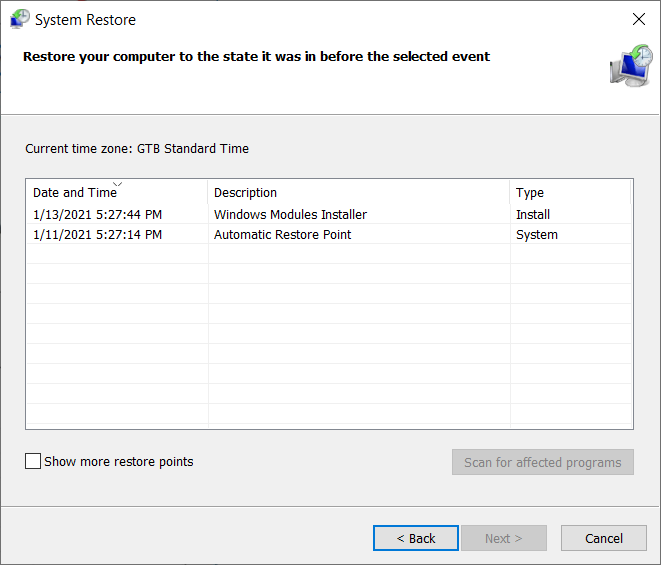
Če težave ne odpravite, poskusite obnoviti računalnik v prejšnje delovno stanje z uporabo Obnovitev sistema. To vključuje namestitev slike operacijskega sistema iz časa, preden ste imeli z njim kakršne koli težave.
Če sledite zgoraj napisanim korakom, bi morali odpraviti napako BSoD za zaustavitev kode system_thread_exception_not_handled, da se ne bi znova pojavila v vašem računalniku.
Imamo tudi še en odličen članek za odpravo vseh napak sistemske niti, ki niso bile obravnavane ki jih lahko srečate v sistemu Windows 10.
Druga pogosta napaka iz iste družine napak je napaka atikmdag.sys system_thread_exception_not_handled, vendar imamo tudi vodnik o tem, kako popraviti atikmdag.sys.
Če poznate katero drugo metodo, ki smo jo morda zamudili, nam pustite sporočilo v spodnjem razdelku za komentarje in ta članek bomo posodobili v najkrajšem možnem času.
 Imate še vedno težave?Popravite jih s tem orodjem:
Imate še vedno težave?Popravite jih s tem orodjem:
- Prenesite to orodje za popravilo računalnika ocenjeno odlično na TrustPilot.com (prenos se začne na tej strani).
- Kliknite Začnite skeniranje da poiščete težave z operacijskim sistemom Windows, ki bi lahko povzročile težave z računalnikom.
- Kliknite Popravi vse za odpravljanje težav s patentiranimi tehnologijami (Ekskluzivni popust za naše bralce).
Restoro je prenesel 0 bralci ta mesec.
Pogosto zastavljena vprašanja
Posodobitev gonilnikov je dobra rešitev, če pa to ne deluje, naš vodnik o tem, kako popraviti izjemo sistemske niti vam bo pomagal
0xC000021A je koda napake BSoD. Imamo odličen seznam z najboljšimi orodji za odpravljanje napak BSoD.
Glavni krivci so poškodovani ali manjkajoči gonilniki in okvare komponent strojne opreme. Vendar pa imamo odličen vodnik o tem, kaj so vzroki za napake BSoD.


![Rešeno: izpad stanja napajanja gonilnika [Windows 10, Nvidia, SSD]](/f/615ee724ff0e81b54e0892ae7054477b.webp?width=300&height=460)